Android布局高级
- 格式:doc
- 大小:30.50 KB
- 文档页数:3
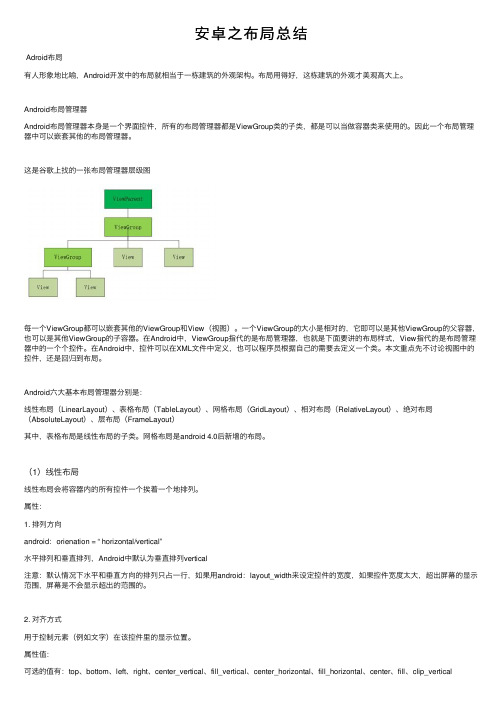
安卓之布局总结Adroid布局有⼈形象地⽐喻,Android开发中的布局就相当于⼀栋建筑的外观架构。
布局⽤得好,这栋建筑的外观才美观⾼⼤上。
Android布局管理器Android布局管理器本⾝是⼀个界⾯控件,所有的布局管理器都是ViewGroup类的⼦类,都是可以当做容器类来使⽤的。
因此⼀个布局管理器中可以嵌套其他的布局管理器。
这是⾕歌上找的⼀张布局管理器层级图每⼀个ViewGroup都可以嵌套其他的ViewGroup和View(视图)。
⼀个ViewGroup的⼤⼩是相对的,它即可以是其他ViewGroup的⽗容器,也可以是其他ViewGroup的⼦容器。
在Android中,ViewGroup指代的是布局管理器,也就是下⾯要讲的布局样式,View指代的是布局管理器中的⼀个个控件。
在Android中,控件可以在XML⽂件中定义,也可以程序员根据⾃⼰的需要去定义⼀个类。
本⽂重点先不讨论视图中的控件,还是回归到布局。
Android六⼤基本布局管理器分别是:线性布局(LinearLayout)、表格布局(TableLayout)、⽹格布局(GridLayout)、相对布局(RelativeLayout)、绝对布局(AbsoluteLayout)、层布局(FrameLayout)其中,表格布局是线性布局的⼦类。
⽹格布局是android 4.0后新增的布局。
(1)线性布局线性布局会将容器内的所有控件⼀个挨着⼀个地排列。
属性:1. 排列⽅向android:orienation = “ horizontal/vertical”⽔平排列和垂直排列,Android中默认为垂直排列vertical注意:默认情况下⽔平和垂直⽅向的排列只占⼀⾏,如果⽤android:layout_width来设定控件的宽度,如果控件宽度太⼤,超出屏幕的显⽰范围,屏幕是不会显⽰超出的范围的。
2. 对齐⽅式⽤于控制元素(例如⽂字)在该控件⾥的显⽰位置。

如何使用Android Studio进行布局设计和界面编写Android Studio是一款专门用于Android应用开发的集成开发环境(IDE),它提供了许多强大的工具和功能,使开发者可以更轻松地设计应用程序的布局和界面。
本文将介绍如何使用Android Studio进行布局设计和界面编写的步骤和技巧。
一、创建新的布局文件在Android Studio中,可以使用XML文件来定义应用程序的布局。
首先,我们需要创建一个新的布局文件。
在项目视图中,右键单击“res”文件夹,选择“New” -> “Android resource file”。
在弹出的对话框中,填写文件名和文件类型(在这里我们选择“layout”类型),然后点击确定。
二、使用布局编辑器进行设计创建好布局文件后,我们可以使用布局编辑器来设计应用程序的界面。
点击“Design”选项卡,即可进入布局编辑模式。
接下来,我们将介绍布局编辑器中的一些常用功能。
1. 布局容器布局容器用于定义和管理界面上的视图组件的排列方式。
Android Studio提供了各种类型的布局容器,如线性布局(LinearLayout)、相对布局(RelativeLayout)和帧布局(FrameLayout)等。
通过拖拽和调整组件的位置和大小,我们可以在布局容器中创建所需的布局结构。
2. 视图组件视图组件是应用程序界面的基本单元,如按钮、文本框和图片等。
在布局编辑器中,我们可以从左侧的“Palette”面板中选择不同类型的视图组件,并在布局容器中进行布局设置。
3. 属性面板属性面板用于编辑和设置视图组件的属性。
在布局编辑器中,选中一个视图组件后,右侧的属性面板将显示该组件的属性列表。
我们可以通过修改属性值,调整组件的外观和行为。
三、编写界面逻辑和事件处理设计好界面的布局后,我们需要为视图组件添加逻辑和事件处理。
在Android Studio中,可以通过编写Java代码来实现这些功能。

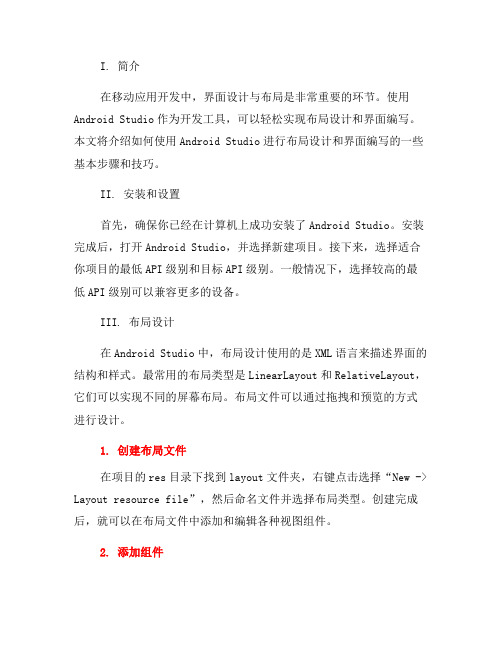
I. 简介在移动应用开发中,界面设计与布局是非常重要的环节。
使用Android Studio作为开发工具,可以轻松实现布局设计和界面编写。
本文将介绍如何使用Android Studio进行布局设计和界面编写的一些基本步骤和技巧。
II. 安装和设置首先,确保你已经在计算机上成功安装了Android Studio。
安装完成后,打开Android Studio,并选择新建项目。
接下来,选择适合你项目的最低API级别和目标API级别。
一般情况下,选择较高的最低API级别可以兼容更多的设备。
III. 布局设计在Android Studio中,布局设计使用的是XML语言来描述界面的结构和样式。
最常用的布局类型是LinearLayout和RelativeLayout,它们可以实现不同的屏幕布局。
布局文件可以通过拖拽和预览的方式进行设计。
1. 创建布局文件在项目的res目录下找到layout文件夹,右键点击选择“New -> Layout resource file”,然后命名文件并选择布局类型。
创建完成后,就可以在布局文件中添加和编辑各种视图组件。
2. 添加组件在布局文件中,可以通过在XML中添加组件来构建界面。
例如,可以使用TextView显示文本内容,使用Button添加按钮操作,使用ImageView显示图像等。
在XML中为每个组件设置ID和属性,以定义其在界面布局中的样式和位置。
3. 约束布局Android Studio还支持约束布局,它可以更灵活地定位和调整视图组件的位置。
通过拖拽和连接各个视图组件之间的边界和约束,可以进行更自由的布局。
约束布局的使用需要一些练习和对视图关系的理解。
IV. 界面编写在完成布局设计后,需要对界面进行编写,即为各个组件添加相应的功能和逻辑。
界面编写主要使用Java语言来实现。
1. 创建活动在项目的Java目录下,找到包名,右键点击选择“New -> Activity -> Empty Activity”,然后命名新的活动。
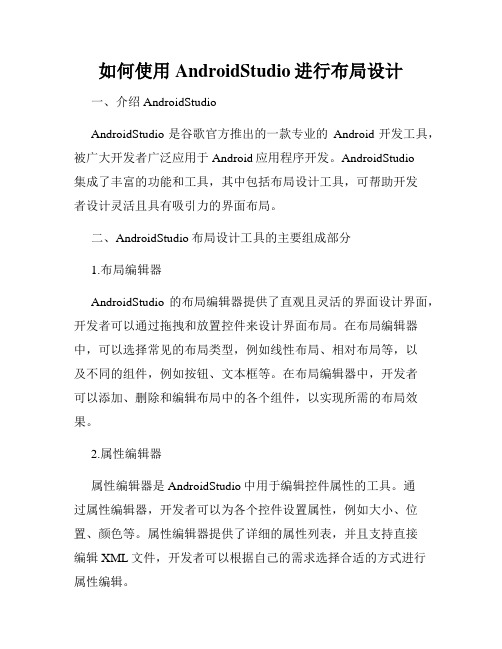
如何使用AndroidStudio进行布局设计一、介绍AndroidStudioAndroidStudio是谷歌官方推出的一款专业的Android开发工具,被广大开发者广泛应用于Android应用程序开发。
AndroidStudio集成了丰富的功能和工具,其中包括布局设计工具,可帮助开发者设计灵活且具有吸引力的界面布局。
二、AndroidStudio布局设计工具的主要组成部分1.布局编辑器AndroidStudio的布局编辑器提供了直观且灵活的界面设计界面,开发者可以通过拖拽和放置控件来设计界面布局。
在布局编辑器中,可以选择常见的布局类型,例如线性布局、相对布局等,以及不同的组件,例如按钮、文本框等。
在布局编辑器中,开发者可以添加、删除和编辑布局中的各个组件,以实现所需的布局效果。
2.属性编辑器属性编辑器是AndroidStudio中用于编辑控件属性的工具。
通过属性编辑器,开发者可以为各个控件设置属性,例如大小、位置、颜色等。
属性编辑器提供了详细的属性列表,并且支持直接编辑XML文件,开发者可以根据自己的需求选择合适的方式进行属性编辑。
3.预览窗口预览窗口是布局编辑器的一个重要组成部分,开发者可以在预览窗口中实时看到布局的效果。
预览窗口与布局编辑器紧密结合,开发者可以在编辑器中进行布局设计,然后立即在预览窗口中查看实际效果。
这个功能对于快速调整布局效果非常有帮助。
4.约束布局编辑器约束布局是AndroidStudio中的一种新的布局类型,可以更灵活地设计界面。
约束布局编辑器提供了强大的功能,可以通过简单的拖拽和约束设置,轻松实现复杂的布局效果。
约束布局编辑器同时支持水平和垂直约束,以及边距和对齐等属性的设置,使得开发者可以实现更灵活和美观的布局设计。
三、使用AndroidStudio进行布局设计的步骤1.创建新项目在AndroidStudio中,首先需要创建一个新的Android项目。
可以选择EmptyActivity或者其他模板来创建一个新的项目。

实战Android编程——手把手教你做出商用软件34第3章Android布局管理器本章要介绍的内容为Android平台下的布局管理器。
Android中的布局包括线性布局、表格布局、相对布局、帧布局和绝对布局。
下面将分别对每个布局管理器进行详细的介绍。
3.1 控件类概述3.1.1 View类简介在介绍Android的布局管理器之前,有必要让读者了解Android平台下的控件类。
首先要了解的是View类,该类为所有可视化控件的基类,主要提供了控件绘制和事件处理的方法。
创建用户界面所使用的控件都继承自View,如TextView、Button、CheckBox等。
关于View及其子类的相关属性,既可以在布局XML文件中进行设置,也可以通过成员方法在代码中动态设置。
View类常用的属性及其对应方法如表3-1所示。
表3-1 View类常用属性及对应方法说明属性名称对应方法描述android:background setBackgroundResource(int) 设置背景android:clickable setClickable(boolean) 设置View是否响应点击事件android:visibility setVisibility(int) 控制View的可见性android:focusable setFocusable(boolean) 控制View是否可以获取焦点android:id setId(int) 为View设置标识符,可通过findViewById方法获取android:longClickable setLongClickable(boolean) 设置View是否响应长点击事件android:soundEffectsEnabled setSoundEffectsEnabled(boolean) 设置当View触发点击等事件时是否播放音效android:saveEnabled setSaveEnabled(boolean) 如果未作设置,当View被冻结时将不会保存其状态android:nextFocusDown setNextFocusDownId(int)定义当向下搜索时应该获取焦点的View,如果该View 不存在或不可见,则会抛出RuntimeException异常android:nextFocusLeft setNextFocusLeftId(int) 定义当向左搜索时应该获取焦点的Viewandroid:nextFocusRight setNextFocusRightId(int) 定义当向右搜索时应该获取焦点的View续表属性名称对应方法描述android:nextFocusUp setNextFocusUpId(int) 定义当向上搜索时应该获取焦点的View,如果该View第3章 Android 布局管理器35不存在或不可见,则会抛出RuntimeException 异常说明:任何继承自View 的子类都将拥有View 类的以上属性及对应方法。
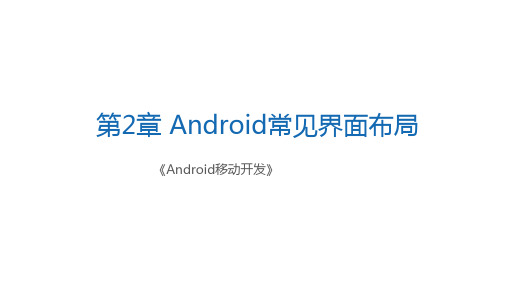
第2章 Android常见界面布局《Android移动开发》学习目标/Target了解View与ViewGroup的简介,能够说出View与ViewGroup的作用和关联掌握界面布局在XML文件中与Java代码中的编写方式,能够独立编写界面布局掌握编写简单Android程序的步骤,能够编写一个HelloWorld程序掌握常见界面布局的特点及使用,能够搭建简单的界面布局章节概述/ Summary在Android应用中,界面由布局和控件组成。
布局好比是建筑里的框架,控件相当于建筑里的砖瓦。
针对界面中控件不同的排列位置,Android定义了相应的布局进行管理。
本章将针对Android界面中常见的布局进行详细地讲解。
01 02 03 04View视图界面布局编写方式界面布局的通用属性线性布局05 06相对布局表格布局07帧布局2.1View视图先定一个小目标!了解View与ViewGroup的简介,能够说出View与ViewGroup的作用和关联所有的UI元素都是通过View与ViewGroup构建的,对于一个Android应用的用户界面来说,ViewGroup作为容器盛装界面中的控件,它可以包含普通的View控件,也可以包含ViewGroup。
2.2界面布局编写方式2.2 界面布局编写方式先定一个小目标!掌握在XML文件中编写布局,能够搭建简单的布局界面掌握在Java代码中编写布局,能够搭建简单的布局界面2.2 界面布局编写方式在实现Android界面效果之前,我们首先需要编写界面布局,界面布局的编写方式有2种,第1种是在XML文件中编写布局,第2种是在Java代码中编写布局。
Ø在XML文件中编写布局:推荐此种方式编写布局u有效的将界面中的布局代码与Java代码隔离,使程序的结构更加清晰。
Ø在Java代码中编写布局u在Android中所有布局和控件的对象都可以通过new关键字创建出来,将创建的View控件添加到ViewGroup布局中,从而实现View控件在布局界面中显示。
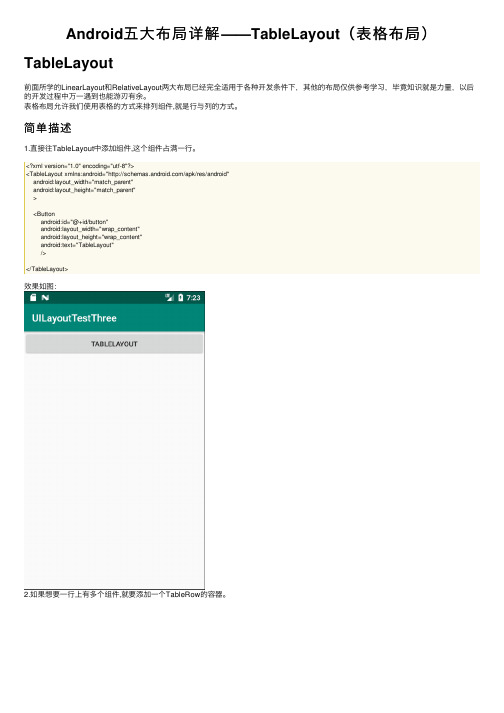
Android五⼤布局详解——TableLayout(表格布局)TableLayout前⾯所学的LinearLayout和RelativeLayout两⼤布局已经完全适⽤于各种开发条件下,其他的布局仅供参考学习,毕竟知识就是⼒量,以后的开发过程中万⼀遇到也能游刃有余。
表格布局允许我们使⽤表格的⽅式来排列组件,就是⾏与列的⽅式。
简单描述1.直接往TableLayout中添加组件,这个组件占满⼀⾏。
<?xml version="1.0" encoding="utf-8"?><TableLayout xmlns:android="/apk/res/android"android:layout_width="match_parent"android:layout_height="match_parent"><Buttonandroid:id="@+id/button"android:layout_width="wrap_content"android:layout_height="wrap_content"android:text="TableLayout"/></TableLayout>效果如图:2.如果想要⼀⾏上有多个组件,就要添加⼀个TableRow的容器。
<?xml version="1.0" encoding="utf-8"?><TableLayout xmlns:android="/apk/res/android" android:layout_width="match_parent"android:layout_height="match_parent"><TableRow><Buttonandroid:id="@+id/button_1"android:layout_width="wrap_content"android:layout_height="wrap_content"android:text="1"/><Buttonandroid:id="@+id/button_2"android:layout_width="wrap_content"android:layout_height="wrap_content"android:text="2"/><Buttonandroid:id="@+id/button_3"android:layout_width="wrap_content"android:layout_height="wrap_content"android:text="3"/><Buttonandroid:id="@+id/button_4"android:layout_width="wrap_content"android:layout_height="wrap_content"android:text="4"/></TableRow></TableLayout>效果如图:3.tablerow中的组件个数就决定了该⾏有多少列。
![dw布局模式[Android五种布局模式]](https://img.taocdn.com/s1/m/cc66eab364ce0508763231126edb6f1aff007172.png)
Android布局是应用界面开发的重要一环,在Android中,共有五种布局方式,分别是:LinearLayout (线性布局),FrameLayout(框架布局),AboluteLayout(绝对布局),RelativeLayout(相对布局),TableLayout(表格布局)。
在window下有预览功能,可以在某ml中查看布局的样式,在linu某中无。
一、LinearLayout线性布局,这个东西,从外框上可以理解为一个div,他首先是一个一个从上往下罗列在屏幕上。
每一个LinearLayout里面又可分为垂直布局(android:orientation="vertical")和水平布局(android:orientation="horizontal" )。
当垂直布局时,每一行就只有一个元素,多个元素依次垂直往下;水平布局时,只有一行,每一个元素依次向右排列。
linearLayout中有一个重要的属性 android:layout_weight="1",这个weight在垂直布局时,代表行距;水平的时候代表列宽;weight值越大就越大。
线形布局中预览和真机中完全一样。
Te某tView占一定的空间,没有赋值也有一定的宽高,要特别注意。
二、FrameLayoutFrameLayout是最简单的一个布局对象。
它被定制为你屏幕上的一个空白备用区域,之后你可以在其中填充一个单一对象—比如,一张你要发布的图片。
所有的子元素将会固定在屏幕的左上角;你不能为FrameLayout中的一个子元素指定一个位置。
后一个子元素将会直接在前一个子元素之上进行覆盖填充,把它们部份或全部挡住(除非后一个子元素是透明的)。
三、AboluteLayoutAboluteLayout 这个布局方式很简单,主要属性就两个 layout_某和 layout_y 分别定义这个组件的绝对位置。

Android布局技巧Android平台提供了大量的UI构件,你可以将这些小的视觉块(构件)搭建在一起,呈现给用户复杂且有用的画面。
然而,应用程序有时需要一些高级的视觉组件。
为了满足这一需求,并且能高效的实现,你可以把多个标准的构件结合起来成为一个单独的、可重用的组件。
例如,你可以创建一个可重用的组件包含一个进度条和一个取消按钮,一个Panel包含两个按钮(确定和取消动作),一个Panel包含图标、标题和描述等等。
简单的,你可以通过书写一个自定义的View来创建一个UI组件,但更简单的方式是仅使用XML来实现。
在Android XML布局文件里,一般,每个标签都对应一个真实的类实例(这些类一般都是View的子类)。
UI工具包还允许你使用三个特殊的标签,它们不对应具体的View实例:、、。
这篇文章将描述如何使用来创建一个单纯的XML视觉组件。
了解更多关于如何使用的资料,请参看《合并布局》文章,尤其是它与结合起来使用体现出来的强大威力。
元素的作用如同它的名字一样;它用于包含其它的XML布局。
使用这个标签如下面的例子所示:<uncher.Workspaceandroid:id="@+id/workspace"android:layout_width="fill_parent"android:layout_height="fill_parent"launcher:defaultScreen="1"><include android:id ="@+id/cell1"layout ="@layout/workspace_screen" /><include android:id ="@+id/cell2"layout ="@layout/workspace_screen" /><include android:id ="@+id/cell3"layout ="@layout/workspace_screen" /></uncher.Workspace> 在中,只需要layout 特性。

Android系统常用布局介绍Android中的布局包括线性布局,表格布局,相对布局,帧布局,绝对布局。
下面分别对每个布局进行一个介绍。
在介绍android的布局管理器之前,有必要了解android平台下的控件类。
首先要了解的是View类,该类为所有可视化控件的基类,主要提供了控件绘制和事件处理的方法。
创建用户界面所使用的控件都继承自View,如TextView,Button,CheckBox等。
补充:另外一个需要了解的是ViewGroup类,它也是View类的子类,但是可以充当其他控件的容器。
ViewGroup的子控件既可以是普通的View,也可以是ViewGroup。
Android中的一些高级控件如Gally,GirdView等都继承自ViewGroup。
一:线性布局:LinearLayout类简介线性布局是最简单的布局之一,它提供了控件水平或者垂直排列的模型。
同时,使用此布局时可以通过设置控件的weight参数控制各个控件在容器中的相对大小。
LinearLayout布局的属性既可以在布局文件(XML)中设置,也可以通过成员方法进行设置。
案例:1.在布局管理器中实现布局:在eclipse中新建一个项目。
首先打开项目文件夹下res/values目录下的string.xml,写入一下内容:<?xml version=”1.0”encoding=”utf-8”?><resources><string name=”app_name”>LinearExample</string><string name=”button”>按钮</string><string name=”add”>添加</string></resources>说明:在string.xml中主要声明了程序中要用到的字符串资源,这样将所有字符串资源统一管理有助于提高程序的可读性及可维护性。

Android开发中的技巧与优化技术一、概述Android作为目前最为流行的移动操作系统之一,给广大用户带来了无限的便利,也给开发者带来了无尽的挑战。
为了确保应用程序能够在各种不同的设备上流畅运行,开发者需要掌握一些技巧和优化技术。
本文将介绍一些Android开发中的技巧和优化技术,帮助开发者优化自己的应用程序。
二、布局优化Android布局是一个UI设计的核心部分,良好的布局设计可以帮助应用程序更好的展现出自身所追求的美感和用户体验。
在进行布局优化时,开发者需要注意以下几点:1.避免使用过于复杂的布局,例如嵌套过多的LinearLayout和RelativeLayout。
这样不仅容易引起性能问题,还会增加编码复杂度。
2.使用ConstraintLayout代替RelativeLayout,因为ConstraintLayout可以更好地控制视图的位置和大小,从而提高布局效率。
3.尽量使用百分比尺寸和权重进行布局,这样可以适配不同大小的屏幕,更好地展现页面。
4.谨慎使用过渡动画和过度滚动,因为这些操作可能会增加画面渲染时间和CPU占用率。
三、性能优化为了确保应用程序具有最佳的性能,开发者需要对其进行性能优化。
以下是一些常见的性能问题和优化技术:1.使用ImageView的scaleType属性,避免将大图片以原始大小插入视图,这样可以避免OOM错误和增加CPU占用率。
2.使用ViewPager时,使用FragmentPagerAdapter,可以减少内存消耗和UI切换时间。
3.尽量避免使用反射,因为反射操作会降低应用程序的UI响应速度。
如果必须使用反射,尽量使用缓存来缓解反射带来的性能问题。
4.尽量避免使用枚举类型,因为枚举类型会增加内存消耗和CPU占用率。
5.使用代码混淆来保护应用程序的安全性和改善运行时性能。
四、代码优化代码优化是Android开发中的重点之一,以下是一些常见的代码问题和优化技术:1.尽量避免内存泄漏,这可通过使用静态分析工具和检查代码中的代码副本来实现。

使用Android Studio进行布局设计和界面编写随着移动互联网的快速发展,手机应用程序成为了人们生活中必不可少的一部分。
而在开发一款手机应用程序时,良好的布局设计和界面编写是至关重要的。
Android Studio是一款功能强大的开发工具,它提供了丰富的资源和工具,帮助开发者快速高效地完成布局设计和界面编写。
本文将介绍如何使用Android Studio进行布局设计和界面编写。
1. 总览布局视图在使用Android Studio进行布局设计之前,首先需要了解布局视图。
布局视图是Android应用程序中用来放置UI元素的容器。
常见的布局视图有线性布局、相对布局、帧布局等。
在Android Studio中,可以通过预览视图来查看布局的效果。
点击右下角的“Design”选项,即可进入预览视图,通过拖拽UI元素到布局视图中,可以实时查看布局的效果。
2. 使用布局管理器在Android Studio中,可以使用布局管理器来管理UI元素的位置和大小。
布局管理器根据开发者的需求,自动调整UI元素的位置和大小,从而使得界面更加美观和易用。
Android Studio提供了多种布局管理器,如线性布局、相对布局、帧布局等。
选择合适的布局管理器,可以根据不同的需求来设计界面。
3. 使用XML文件进行布局设计在Android Studio中,可以使用XML文件进行布局设计。
XML文件是一种易于阅读和编写的标记语言,可以描述布局的结构和属性。
在XML文件中,可以定义UI元素的位置、大小、颜色等属性。
通过使用XML文件,可以更加灵活地进行布局设计和界面编写。
4. 使用IDE工具Android Studio提供了丰富的IDE工具,可以帮助开发者更加高效地进行布局设计和界面编写。
例如,“属性视图”工具可以显示UI 元素的属性,开发者可以通过修改属性的值,来调整UI元素的外观。
另外,“提取样式”工具可以将一组UI元素的属性提取为样式,方便开发者在不同的界面中重复使用。

android的知识点总结作为目前最受欢迎的移动操作系统之一,Android在智能手机、平板电脑、智能手表等设备上得到了广泛的应用。
针对Android的开发和应用有很多的知识点需要掌握,下面就对Android的一些知识点进行总结。
一、Android基础知识1. Android系统架构Android系统架构主要由四个部分组成,它们分别是Linux内核、库、应用框架和应用程序。
Linux内核是整个系统的核心,负责系统的底层管理工作,比如内存管理、进程管理、文件系统和设备驱动等。
库是一系列的核心功能模块,负责提供系统的核心功能。
应用框架提供了丰富的API供应用程序开发,而应用程序是最终的软件产品,它们运行在应用框架之上。
2. Android应用程序的结构Android应用程序的结构主要由四个部分组成,它们分别是Activity、Service、Content Provider和Broadcast Receiver。
Activity是用户界面的呈现单元,负责与用户进行交互。
Service是一种后台运行的组件,负责执行耗时操作。
Content Provider提供了统一的数据访问接口,使得应用程序可以共享数据。
Broadcast Receiver负责接收来自系统或其他应用程序的广播消息。
3. Android的四大组件Android的四大组件指的是Activity、Service、Content Provider和Broadcast Receiver。
它们是Android系统中最重要的四个组件,通过这些组件可以构建各种不同类型的应用程序。
4. Android应用程序的生命周期Android应用程序的生命周期是指从应用程序启动到关闭的整个过程。
它主要包括活动状态、暂停状态、停止状态和销毁状态四个阶段。
在应用程序的整个生命周期中,开发人员可以通过重写对应的生命周期方法,来控制应用程序的行为。
5. Android应用程序的布局Android应用程序的布局主要由若干的View组件组成,它们可以通过代码或XML文件进行描述。
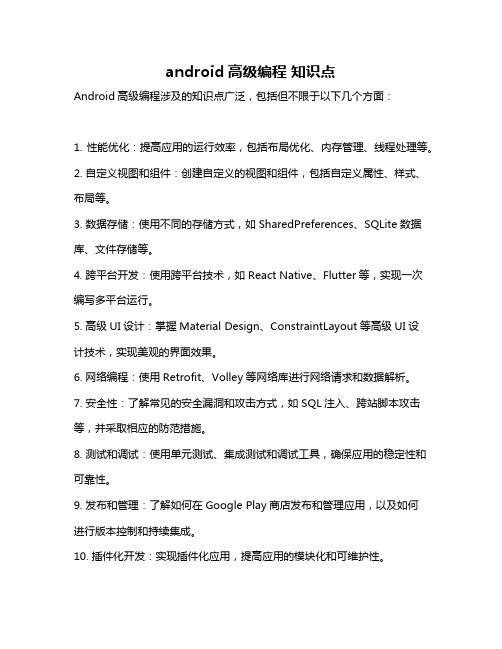
android高级编程知识点
Android高级编程涉及的知识点广泛,包括但不限于以下几个方面:
1. 性能优化:提高应用的运行效率,包括布局优化、内存管理、线程处理等。
2. 自定义视图和组件:创建自定义的视图和组件,包括自定义属性、样式、布局等。
3. 数据存储:使用不同的存储方式,如SharedPreferences、SQLite数据库、文件存储等。
4. 跨平台开发:使用跨平台技术,如React Native、Flutter等,实现一次编写多平台运行。
5. 高级UI设计:掌握Material Design、ConstraintLayout等高级UI设
计技术,实现美观的界面效果。
6. 网络编程:使用Retrofit、Volley等网络库进行网络请求和数据解析。
7. 安全性:了解常见的安全漏洞和攻击方式,如SQL注入、跨站脚本攻击等,并采取相应的防范措施。
8. 测试和调试:使用单元测试、集成测试和调试工具,确保应用的稳定性和可靠性。
9. 发布和管理:了解如何在Google Play商店发布和管理应用,以及如何
进行版本控制和持续集成。
10. 插件化开发:实现插件化应用,提高应用的模块化和可维护性。
以上知识点只是其中的一部分,掌握这些知识点可以帮助开发者更好地进行Android高级编程。
同时,不断学习和探索新技术也是非常重要的。
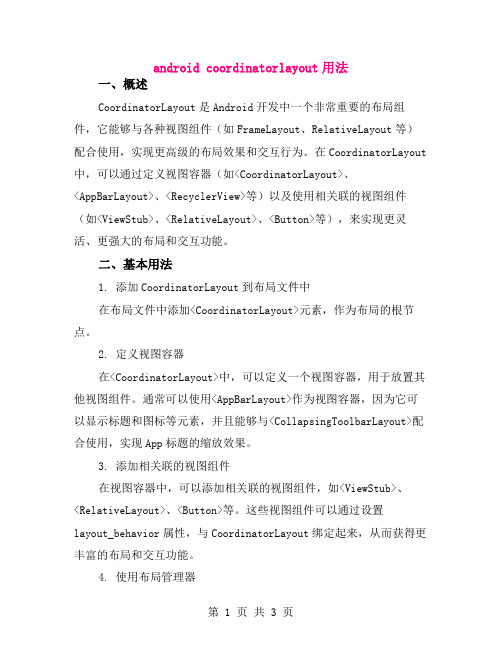
android coordinatorlayout用法一、概述CoordinatorLayout是Android开发中一个非常重要的布局组件,它能够与各种视图组件(如FrameLayout、RelativeLayout等)配合使用,实现更高级的布局效果和交互行为。
在CoordinatorLayout 中,可以通过定义视图容器(如<CoordinatorLayout>、<AppBarLayout>、<RecyclerView>等)以及使用相关联的视图组件(如<ViewStub>、<RelativeLayout>、<Button>等),来实现更灵活、更强大的布局和交互功能。
二、基本用法1. 添加CoordinatorLayout到布局文件中在布局文件中添加<CoordinatorLayout>元素,作为布局的根节点。
2. 定义视图容器在<CoordinatorLayout>中,可以定义一个视图容器,用于放置其他视图组件。
通常可以使用<AppBarLayout>作为视图容器,因为它可以显示标题和图标等元素,并且能够与<CollapsingToolbarLayout>配合使用,实现App标题的缩放效果。
3. 添加相关联的视图组件在视图容器中,可以添加相关联的视图组件,如<ViewStub>、<RelativeLayout>、<Button>等。
这些视图组件可以通过设置layout_behavior属性,与CoordinatorLayout绑定起来,从而获得更丰富的布局和交互功能。
4. 使用布局管理器在CoordinatorLayout中,可以使用布局管理器(如GridLayoutManager、LinearLayoutManager、StaggeredGridLayoutManager等)来控制视图组件的布局行为,实现更复杂的布局效果。
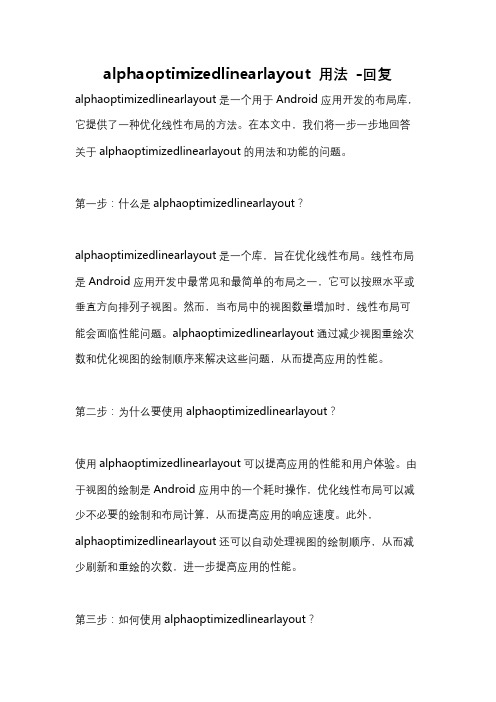
alphaoptimizedlinearlayout 用法-回复alphaoptimizedlinearlayout是一个用于Android应用开发的布局库,它提供了一种优化线性布局的方法。
在本文中,我们将一步一步地回答关于alphaoptimizedlinearlayout的用法和功能的问题。
第一步:什么是alphaoptimizedlinearlayout?alphaoptimizedlinearlayout是一个库,旨在优化线性布局。
线性布局是Android应用开发中最常见和最简单的布局之一,它可以按照水平或垂直方向排列子视图。
然而,当布局中的视图数量增加时,线性布局可能会面临性能问题。
alphaoptimizedlinearlayout通过减少视图重绘次数和优化视图的绘制顺序来解决这些问题,从而提高应用的性能。
第二步:为什么要使用alphaoptimizedlinearlayout?使用alphaoptimizedlinearlayout可以提高应用的性能和用户体验。
由于视图的绘制是Android应用中的一个耗时操作,优化线性布局可以减少不必要的绘制和布局计算,从而提高应用的响应速度。
此外,alphaoptimizedlinearlayout还可以自动处理视图的绘制顺序,从而减少刷新和重绘的次数,进一步提高应用的性能。
第三步:如何使用alphaoptimizedlinearlayout?使用alphaoptimizedlinearlayout非常简单。
首先,您需要将alphaoptimizedlinearlayout库添加到您的项目中。
您可以通过在项目的build.gradle文件中添加以下行来完成:implementation'com.github.nicolasjafelle:alphaoptimizedlinearlayout:1.0.0'然后,在您的布局文件中使用alphaoptimizedlinearlayout作为父布局。
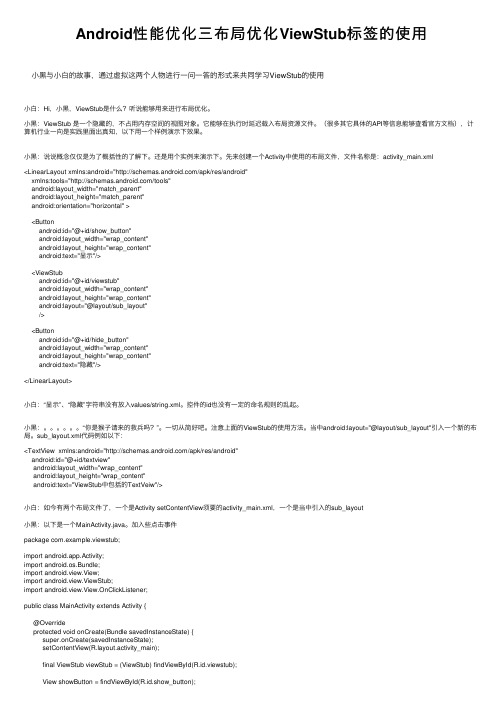
Android性能优化三布局优化ViewStub标签的使⽤⼩⿊与⼩⽩的故事,通过虚拟这两个⼈物进⾏⼀问⼀答的形式来共同学习ViewStub的使⽤⼩⽩:Hi,⼩⿊,ViewStub是什么?听说能够⽤来进⾏布局优化。
⼩⿊:ViewStub 是⼀个隐藏的,不占⽤内存空间的视图对象。
它能够在执⾏时延迟载⼊布局资源⽂件。
(很多其它具体的API等信息能够查看官⽅⽂档),计算机⾏业⼀向是实践⾥⾯出真知,以下⽤⼀个样例演⽰下效果。
⼩⿊:说说概念仅仅是为了概括性的了解下。
还是⽤个实例来演⽰下。
先来创建⼀个Activity中使⽤的布局⽂件,⽂件名称是:activity_main.xml<LinearLayout xmlns:android="/apk/res/android"xmlns:tools="/tools"android:layout_width="match_parent"android:layout_height="match_parent"android:orientation="horizontal" ><Buttonandroid:id="@+id/show_button"android:layout_width="wrap_content"android:layout_height="wrap_content"android:text="显⽰"/><ViewStubandroid:id="@+id/viewstub"android:layout_width="wrap_content"android:layout_height="wrap_content"android:layout="@layout/sub_layout"/><Buttonandroid:id="@+id/hide_button"android:layout_width="wrap_content"android:layout_height="wrap_content"android:text="隐藏"/></LinearLayout>⼩⽩:“显⽰”、“隐藏”字符串没有放⼊values/string.xml。
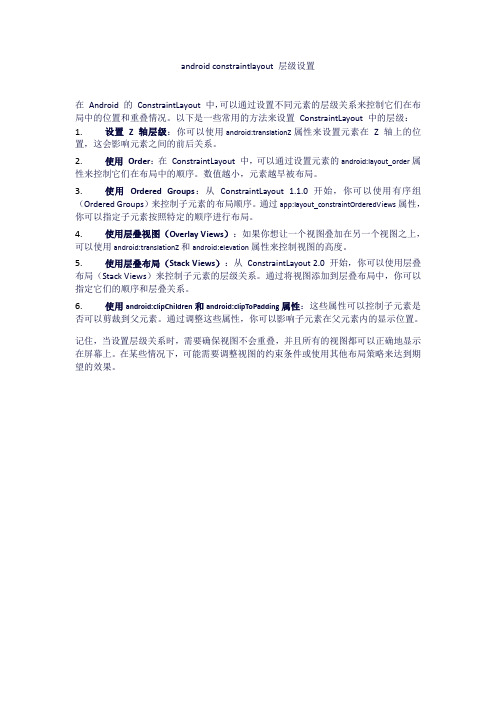
android constraintlayout 层级设置在Android 的ConstraintLayout 中,可以通过设置不同元素的层级关系来控制它们在布局中的位置和重叠情况。
以下是一些常用的方法来设置ConstraintLayout 中的层级:1.设置Z 轴层级:你可以使用android:translationZ属性来设置元素在Z 轴上的位置,这会影响元素之间的前后关系。
2.使用Order:在ConstraintLayout 中,可以通过设置元素的android:layout_order属性来控制它们在布局中的顺序。
数值越小,元素越早被布局。
3.使用Ordered Groups:从ConstraintLayout 1.1.0 开始,你可以使用有序组(Ordered Groups)来控制子元素的布局顺序。
通过app:layout_constraintOrderedViews属性,你可以指定子元素按照特定的顺序进行布局。
4.使用层叠视图(Overlay Views):如果你想让一个视图叠加在另一个视图之上,可以使用android:translationZ和android:elevation属性来控制视图的高度。
5.使用层叠布局(Stack Views):从ConstraintLayout 2.0 开始,你可以使用层叠布局(Stack Views)来控制子元素的层级关系。
通过将视图添加到层叠布局中,你可以指定它们的顺序和层叠关系。
6.使用android:clipChildren和android:clipToPadding属性:这些属性可以控制子元素是否可以剪裁到父元素。
通过调整这些属性,你可以影响子元素在父元素内的显示位置。
记住,当设置层级关系时,需要确保视图不会重叠,并且所有的视图都可以正确地显示在屏幕上。
在某些情况下,可能需要调整视图的约束条件或使用其他布局策略来达到期望的效果。
youtParams可以调用setMargins();来移动控件位置,比如在调用rootLayout.addView(view2);后面再加上
youtParams param3 = new
youtParams(50, 50);
param3.setMargins(-200, 300, 0, 0);
view2.setLayoutParams(param3);
LayoutParams继承于youtParams.
LayoutParams相当于一个Layout的信息包,它封装了Layout的位置、高、宽等信息。
假设在屏幕上一块区域是由一个Layout占领的,如果将一个View添加到一个Layout中,最好告诉Layout用户期望的布局方式,也就是将一个认可的layoutParams传递进去。
可以这样去形容LayoutParams,在象棋的棋盘上,每个棋子都占据一个位置,也就是每个棋子都有一个位置的信息,如这个棋子在4行4列,这里的“4行4列”就是棋子的LayoutParams。
但LayoutParams类也只是简单的描述了宽高,宽和高都可以设置成三种值:
1,一个确定的值;
2,FILL_PARENT,即填满(和父容器一样大小);
3,WRAP_CONTENT,即包裹住组件就好。
RelativeLayout,顾名思义,就是以“相对”位置/对齐为基础的布局方式。
android.widget.RelativeLayout 有个继承自youtParams 的内嵌类LayoutParams,使用这个类的实例调用RelativeLayout.addView 就可以实现“相对布局”。
youtParams 有一个构造函数:youtParams(int w, int h),参数指定了子View 的宽度和高度,这一点和其父类是一样的。
而实现相对布局的关键在它的两个addRule 方法上。
anchor 参数指定可以是View 的id(“相对于谁”)、RelativeLayout.TRUE(启用某种对齐方式)或者是-1(应用于某些不需要anchor 的verb);AddRule 方法的verb 参数指定相对的“动作”(以下常量均定义于android.widget.RelativeLayout中,为了简便不给出其全名):
ALIGN_BOTTOM、ALIGN_LEFT、ALIGN_RIGHT、ALIGN_TOP:本View 的底边/左边/右边/顶边和anchor 指定的View 的底边/左边/右边/顶边对齐。
ALIGN_WITH_PARENT_BOTTOM 、ALIGN_WITH_PARENT_LEFT 、
ALIGN_WITH_PARENT_RIGHT 、ALIGN_WITH_PARENT_TOP :和上面一组常量类似,只不过不需要再指定anchor,其anchor 自动为Parent View。
CENTER_HORIZONTAL、CENTER_IN_PARENT 、CENTER_VERTICAL :如果anchor 为TRUE,在Parent 中水平居中/水平和垂直均居中/垂直居中。
POSITION_ABOVE 、POSITION_BELOW 、POSITION_TO_LEFT 、POSITION_TO_RIGHT :本View 位于anchor 指定的View 的上边/下边/左边/右边。
看一个例子:
package com.farproc.RLTest;
import android.app.Activity;
import android.os.Bundle;
import android.widget.*;
import android.view.*;
public class RLTest extends Activity {
private RelativeLayout rl;
private Button btn1;
private Button btn2;
private Button btn3;
private Button btn4;
private static final int ID_BTN1 = 1;
private static final int ID_BTN2 = 2;
private static final int ID_BTN3 = 3;
private static final int ID_BTN4 = 4;
/** Called when the activity is first created. */
@Override
public void onCreate(Bundle icicle) {
super.onCreate(icicle);
rl = new RelativeLayout(this);
btn1 = new Button(this);
btn1.setText("----------------------");
btn1.setId(ID_BTN1);
youtParams lp1 = new
youtParams(youtParams.WRAP_CONTENT, youtParams.WRAP_CONTENT);
lp1.addRule(RelativeLayout.ALIGN_WITH_PARENT_TOP);
lp1.addRule(RelativeLayout.CENTER_HORIZONTAL, RelativeLayout.TRUE);
// btn1 位于父View 的顶部,在父View 中水平居中
rl.addView(btn1, lp1 );
btn2 = new Button(this);
btn2.setText("|\n|\n|\n|\n|\n|");
btn2.setId(ID_BTN2);
youtParams lp2 = new
youtParams(youtParams.WRAP_CONTENT,
youtParams.WRAP_CONTENT);
lp2.addRule(RelativeLayout.POSITION_BELOW, ID_BTN1);
lp2.addRule(RelativeLayout.ALIGN_LEFT, ID_BTN1);
// btn2 位于btn1 的下方、其左边和btn1 的左边对齐
rl.addView(btn2, lp2);
btn3 = new Button(this);
btn3.setText("|\n|\n|\n|\n|\n|");
btn3.setId(ID_BTN3);
youtParams lp3 = new
youtParams(youtParams.WRAP_CONTENT, youtParams.WRAP_CONTENT);
lp3.addRule(RelativeLayout.POSITION_BELOW, ID_BTN1);
lp3.addRule(RelativeLayout.POSITION_TO_RIGHT, ID_BTN2);
lp3.addRule(RelativeLayout.ALIGN_RIGHT, ID_BTN1);
// btn3 位于btn1 的下方、btn2 的右方且其右边和btn1 的右边对齐(要扩充)rl.addView(btn3,lp3);
btn4 = new Button(this);
btn4.setText("--------------------------------------------");
btn4.setId(ID_BTN4);
youtParams lp4 = new
youtParams(youtParams.WRAP_CONTENT, youtParams.WRAP_CONTENT);
lp4.addRule(RelativeLayout.POSITION_BELOW, ID_BTN2);
lp4.addRule(RelativeLayout.CENTER_HORIZONTAL, RelativeLayout.TRUE);
// btn4 位于btn2 的下方,在父Veiw 中水平居中
rl.addView(btn4,lp4);
setContentView(rl);
}
}。